Overwatch travou ao aplicar a atualização [Corrigir]
![Overwatch travou ao aplicar a atualização [Corrigir]](https://cdn.thewindowsclub.blog/wp-content/uploads/2023/06/overwatch-2-stuck-on-applying-update-640x360.webp)
Se o Overwatch 2 estiver travado na aplicação da atualização , esta postagem ajudará você a resolver o problema. Overwatch é um jogo de tiro em primeira pessoa desenvolvido e publicado pela Blizzard Entertainment. No entanto, como qualquer outro jogo online, os jogadores podem encontrar problemas técnicos ocasionais ao atualizar o jogo. Felizmente, você pode seguir algumas sugestões simples para corrigir o erro.
Por que Overwatch 2 continua dizendo que aplica atualização?
O erro Overwatch 2 Applying Update ocorre durante o processo de atualização do jogo. Pode ocorrer devido a vários motivos, como uma conexão de internet lenta ou instável. No entanto, isso pode ocorrer devido a vários outros motivos. Alguns deles são:
- Arquivos de jogo corrompidos
- Interrupção do servidor
- Menos espaço de armazenamento
- Interferência de aplicativos de terceiros
Consertar Overwatch 2 preso ao aplicar atualização
Se Overwatch 2 travar no erro Aplicando atualização, reinicie o jogo e seu PC. Se isso não ajudar, siga estas sugestões:
- Verifique a conexão de rede
- Escaneie os arquivos do jogo
- Use a Limpeza de Disco para excluir arquivos temporários
- Desativar firewall e antivírus
- Redefinir opções no jogo
- Execute estes comandos de rede
- Reinstale o jogo
Agora vamos ver isso em detalhes.
1] Verifique a conexão de rede
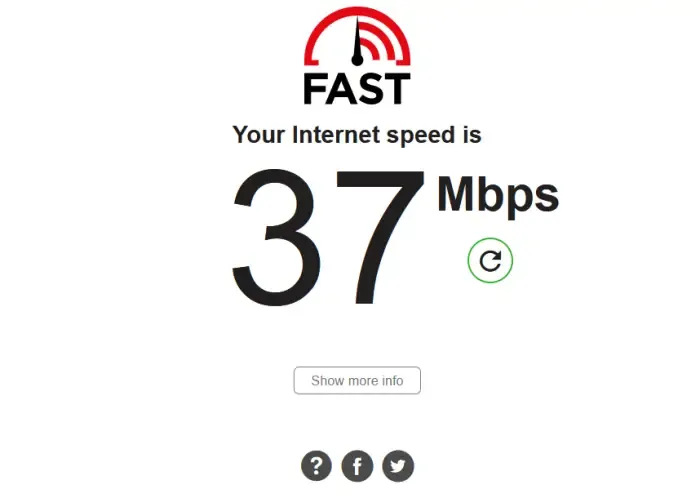
Antes de iniciar a solução de problemas, verifique se você está conectado a uma conexão de internet estável. Isso ocorre porque o erro Overwatch 2 travado na aplicação da atualização pode ocorrer devido a uma conexão de internet instável ou lenta. Faça um teste de velocidade para verificar a velocidade da sua conexão com a internet. No entanto, se a velocidade for menor do que o plano que você escolheu, entre em contato com seu provedor de serviços ou reinicie seu modem/roteador.
2] Escaneie os arquivos do jogo
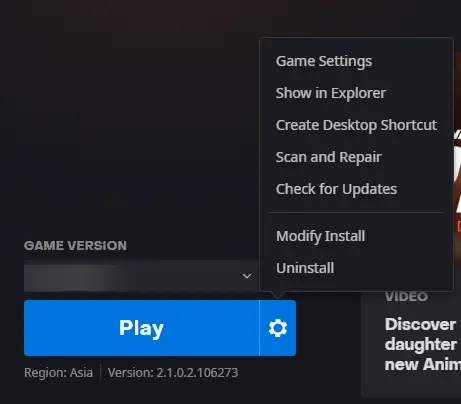
Em seguida, tente escanear os arquivos do jogo. Isso ocorre porque os arquivos às vezes podem ser corrompidos, o que pode ser o motivo pelo qual o Overwatch 2 está travado no erro Aplicando atualização. Veja como você pode escanear os arquivos do jogo:
- Abra o cliente Battle.net e clique em Overwatch 2 .
- Clique no ícone de engrenagem e selecione Verificar e reparar .
- Agora clique em Begin Scan e aguarde a conclusão do processo.
- Feche o iniciador do Battle.net e reinicie o seu PC assim que terminar.
3] Use a Limpeza de Disco para excluir arquivos temporários

O erro Aplicando atualização no Overwatch 2 também pode ocorrer se não houver espaço de armazenamento suficiente no seu dispositivo. Se for esse o caso, libere espaço usando a ferramenta de limpeza de disco. Veja como:
- Clique em Iniciar , pesquise Limpeza de disco e pressione Enter .
- Aqui, selecione os arquivos que deseja excluir e clique em Excluir arquivos para prosseguir.
- Usando isso, você pode excluir tudo, exceto os pontos de restauração do sistema mais recentes, limpeza do Windows Update, instalações anteriores do Windows, etc.
4] Desativar Firewall e Antivírus
Interrupções devido a antivírus e firewall de terceiros podem interromper os processos do jogo e causar mau funcionamento. Desative esses softwares de segurança e veja se o erro Aplicando atualização é corrigido. Veja como você pode desabilitar o Windows Defender Firewall e o software antivírus.
5] Redefinir as opções do jogo
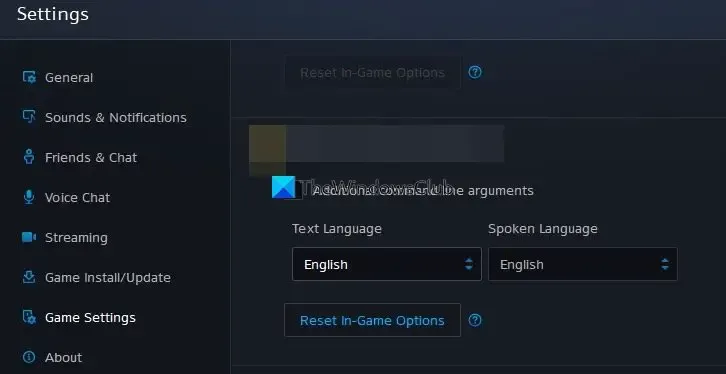
As configurações de jogo mal configuradas são outra razão pela qual o Overwatch 2 está travado no erro de aplicação de atualização. Redefinir as opções do jogo pode ajudar a corrigir o erro. Veja como:
- Abra o cliente Battle.net , navegue até Jogos e selecione Overwatch 2 .
- Clique no ícone de engrenagem ao lado do botão Jogar e selecione Configurações do jogo .
- Na guia Configurações , navegue até a guia Configurações do jogo e selecione Redefinir opções no jogo .
6] Execute estes comandos de rede
Esses comandos de rede redefinirão a pilha TCP/IP , renovarão o endereço IP, redefinirão o Winsock e liberarão o cache do resolvedor do cliente DNS . Veja como:
Pressione a tecla Windows , procure Prompt de Comando e selecione Executar como Administrador .
Digite os seguintes comandos um por um e pressione Enter .
netsh winsock reset netsh int IP reset ipconfig /release ipconfig /renew ipconfig /flushdns
Reinicie o seu dispositivo uma vez feito.
7] Reinstale o jogo
Se nenhuma dessas sugestões ajudou você, considere reinstalar o Overwatch 2. Às vezes, os arquivos principais ou de atualização do jogo podem ser corrompidos e não podem ser corrigidos manualmente. Reinstale e veja se o jogo roda sem problemas.
Espero que essas sugestões ajudem você.
Como faço para corrigir Overwatch 2 não atualizando?
Se Overwatch 2 não estiver atualizando no seu PC, verifique sua conexão de rede e escaneie os arquivos do jogo. No entanto, se isso não ajudar, desative o Firewall e o antivírus e redefina as opções do jogo.
Por que o Overwatch 2 não está sendo iniciado corretamente?
Overwatch 2 pode não iniciar se seus arquivos estiverem desatualizados ou corrompidos. Nesse caso, verifique a integridade dos arquivos do jogo. Fora isso, permita o jogo por meio do Windows Defender Firewall e verifique se há interrupções no servidor.



Deixe um comentário